OneDrive-এ সাইন ইন করার চেষ্টা করার সময়, অনেক ব্যবহারকারী রিপোর্ট করেছেন যে তারা একটি সংযোগ ত্রুটি পেয়েছে৷ ত্রুটি বার্তাটি ইন্টারনেট সংযোগের সাথে কিছু সমস্যা নির্দেশ করে, যা এই ক্ষেত্রে সত্য। তবুও, আপনার কম্পিউটারে নেটওয়ার্ক সেটিংস ভুল কনফিগার করা হলে সমস্যাটিও ঘটতে পারে। এই পোস্টে, আমরা আলোচনা করব তাহলে কি করতে হবে OneDrive এর সাথে সংযোগ করতে একটি সমস্যা হয়েছে৷ সঙ্গে ত্রুটি 0x8004deed .
yopmail বিকল্প

OneDrive-এর সাথে সংযোগ করতে একটি সমস্যা হয়েছে৷
আপনার ইন্টারনেট সংযোগ পরীক্ষা করুন, এবং তারপর আবার চেষ্টা করুন (ত্রুটি কোড 0x8004deed)
ঠিক করুন OneDrive-এর সাথে সংযোগ করার সময় একটি সমস্যা ছিল, ত্রুটি 0x8004deed
যদি OneDrive-এর সাথে সংযোগ করতে সমস্যা হয় এবং আপনি ত্রুটি 0x8004deed পান, তাহলে সমস্যা সমাধানের জন্য নীচে উল্লিখিত পদক্ষেপগুলি অনুসরণ করুন৷
- ইন্টারনেটের গতি পরীক্ষা করুন
- TSL প্রোটোকল সক্ষম করুন
- প্রক্সি বা ভিপিএন অক্ষম করুন
- OneDrive ক্লায়েন্ট অ্যাপ্লিকেশন রিসেট করুন
আসুন তাদের সম্পর্কে বিস্তারিত কথা বলি।
1] ইন্টারনেটের গতি পরীক্ষা করুন
আপনার কম্পিউটারের কনফিগারেশন পরিবর্তন করার আগে, আপনার ইন্টারনেট ঠিক আছে কিনা তা পরীক্ষা করুন। একই কাজ করতে, আমরা বিভিন্ন ব্যবহার করতে পারেন ইন্টারনেট স্পিড টেস্টার . যদি, ইন্টারনেট ধীর হয়, আপনার কম্পিউটারের পাশাপাশি নেটওয়ার্ক ডিভাইসটি রিবুট করুন, যা আপনার রাউটার। ইন্টারনেট ধীর না হলেও আপনার উভয় ডিভাইস রিবুট করা উচিত।
2] TSL প্রোটোকল সক্ষম করুন
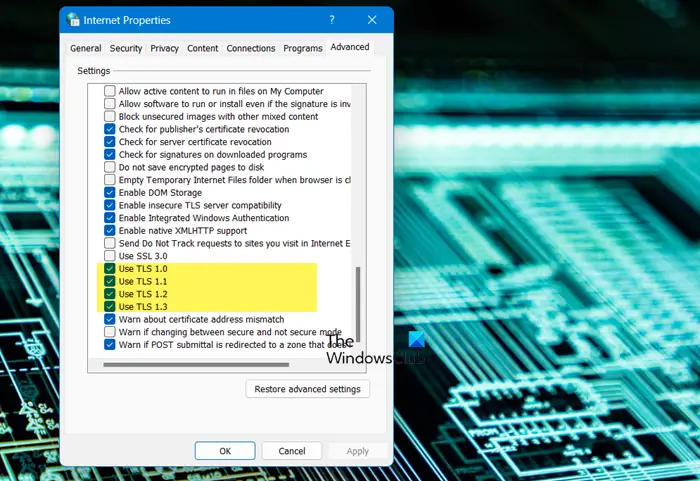
কিভাবে উইন্ডোজ 10 পিয়ারে পিয়ার সেটআপ করবেন up
ransport সিকিউরিটি লেয়ার প্রোটোকল বা ট্রান্সপোর্ট সিকিউরিটি লেয়ার প্রোটোকল আমাদের নেটওয়ার্কের জন্য একটি নিরাপদ ইন্টারনেট চ্যানেল তৈরি করতে সাহায্য করে। আমাদের Windows কম্পিউটারে, TLS 1.0, TLS 1.1, এবং TLS 1.2 পরিষেবাগুলি প্রশ্নবিদ্ধ প্রোটোকল পরিচালনা করে। ডিফল্টরূপে, সেগুলি সক্রিয় থাকে, কিন্তু যদি কোনও কারণে, সেগুলি আপনার সিস্টেমে অক্ষম থাকে, তাদের অবস্থা পরিবর্তন করতে নীচের ধাপগুলি অনুসরণ করুন৷
- Win + R দ্বারা রান খুলুন।
- টাইপ 'inetcpl.cpl' এবং ওকে ক্লিক করুন।
- একবার ইন্টারনেট বৈশিষ্ট্য উইন্ডো প্রদর্শিত হলে, উন্নত যান.
- যাও নিরাপত্তা, এবং TLS 1.0, TLS 1.1, এবং TLS 1.2 এর সাথে যুক্ত বাক্সে টিক দিন।
- অবশেষে, ক্লিক করুন আবেদন করুন > ঠিক আছে।
প্রয়োজনীয় পরিবর্তন করার পর, আপনার কম্পিউটার রিবুট করুন এবং OneDrive-এ লগ ইন করুন। আশা করি, আপনি কোনো ত্রুটি ছাড়াই সাইন ইন করতে সক্ষম হবেন।
3] প্রক্সি বা ভিপিএন নিষ্ক্রিয় করুন
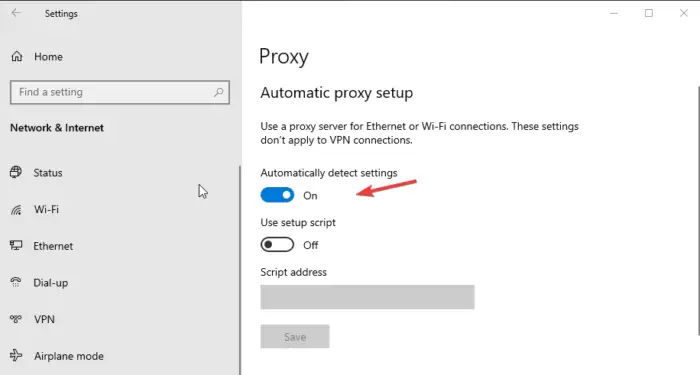
পিসি ম্যাটিক টরেন্ট
আপনি যদি একটি প্রক্সি বা একটি VPN এর সাথে সংযুক্ত থাকেন, তাহলে আপনি ISP দ্বারা আরোপিত নিষেধাজ্ঞাকে বাইপাস করতে পারেন৷ যাইহোক, নিষেধাজ্ঞা উপেক্ষা করা আপনাকে OneDrive-এর মতো কিছু পরিষেবা অ্যাক্সেস করা থেকে বিরত রাখতে পারে। সেই ক্ষেত্রে, প্রক্সি সার্ভার নিষ্ক্রিয় করুন। নীচে উল্লিখিত নির্দেশাবলী অনুসরণ করে আপনি একই কাজ করতে পারেন।
- খোঁজা 'প্রক্সি সার্ভার' অনুসন্ধান বার থেকে।
- এর টগল অক্ষম করুন স্বয়ংক্রিয়ভাবে সেটিংস সনাক্ত করুন।
- পাশে রাখা Edit বাটনে ক্লিক করুন সেটআপ স্ক্রিপ্ট ব্যবহার করুন এবং টগল নিষ্ক্রিয় করুন।
পরিবর্তন করার পর, OneDrive-এর সাথে সংযোগ করুন। যদি আপনি একটি VPN ব্যবহার করছেন, তাহলে সেটিকেও নিষ্ক্রিয় করতে ভুলবেন না।
4] OneDrive ক্লায়েন্ট অ্যাপ্লিকেশন রিসেট করুন
যদি কিছুই কাজ না করে, আপনার শেষ অবলম্বন হল আপনার কম্পিউটারে ইনস্টল করা OneDrive অ্যাপ্লিকেশন রিসেট করা। অ্যাপ্লিকেশন রিসেট করা কেবল ক্যাশে সাফ করবে না তবে ভুল কনফিগারেশনগুলিও সমাধান করবে। প্রতি OneDrive অ্যাপ রিসেট করুন , নিচে উল্লিখিত ধাপগুলি অনুসরণ করুন.
- Win + I দ্বারা সেটিংস খুলুন।
- যাও অ্যাপস > ইনস্টল করা অ্যাপ বা অ্যাপস এবং বৈশিষ্ট্য।
- Windows 11 এর জন্য: তিনটি বিন্দুতে ক্লিক করুন এবং Advanced Options নির্বাচন করুন।
- উইন্ডোজ 10 এর জন্য: অ্যাপটি নির্বাচন করুন এবং তারপরে অ্যাডভান্সড অপশনে ক্লিক করুন।
- ক্লিক করুন রিসেট বোতাম
যদি এটি কাজ না করে, আপনি মেরামত ক্লিক করতে পারেন।
বিকল্পভাবে, কেউ রান ডায়ালগ বক্সে নিম্নলিখিত কমান্ডটি চালাতে পারে (উইন + আর)।
%localappdata%\Microsoft\OneDrive\onedrive.exe/reset
অ্যাপ রিসেট করার পরে, আপনার কম্পিউটার রিস্টার্ট করুন এবং তারপরে সমস্যাটি সমাধান হয়েছে কিনা তা পরীক্ষা করুন।
আশা করি, আপনি এই নিবন্ধে উল্লিখিত সমাধানগুলি ব্যবহার করে সমস্যার সমাধান করেছেন।
স্ক্রিনশটগুলি উইন্ডোজ 10 সংরক্ষণ করছে না
পড়ুন: উইন্ডোজে OneDrive এরর কোডগুলি কীভাবে ঠিক করবেন
OneDrive-এ সাইন ইন করার সময় ত্রুটি কোড 0x8004de40 কী?
OneDrive Error Code 0x8004de40 এর অর্থ হল আপনার ইন্টারনেট প্রপার্টিতে কিছু ভুল কনফিগারেশন আছে যা Microsoft ক্লাউড সার্ভিসকে আপনার শংসাপত্র যাচাই করতে নিষেধ করছে। আপনি এই নিবন্ধে উল্লিখিত সমাধানগুলি অনুসরণ করে সমস্যার সমাধান করতে পারেন। আমরা সমাধান করার জন্য আমাদের গাইড চেক করার পরামর্শ দিই OneDrive এরর কোড 0x8004de40 . আশা করি, এটি আপনার জন্য কাজ করবে।
পড়ুন: দুঃখিত, OneDrive সার্ভারে একটি সমস্যা আছে (0x8004def5)
OneDrive-এ ত্রুটি কোড 8004de8a কি?
ত্রুটি কোড 0x8004de85 বা 0x8004de8a OneDrive-এর একটি অনুপস্থিত অ্যাকাউন্টের কারণে বা অমিলের কারণে ঘটে যদি আপনি আপনার ব্যক্তিগত Microsoft অ্যাকাউন্টে লগ ইন করেন এবং একই সময়ে একটি অফিস বা স্কুল অ্যাকাউন্টে। OneDrive-এর অ্যাকাউন্ট সেটিংস কনফিগার করে সমস্যাটি সহজেই সমাধান করা যেতে পারে। কীভাবে একই কাজ করবেন তা জানতে, সমস্যা সমাধানের জন্য আমাদের গাইড দেখুন OneDrive ত্রুটি কোড 0x8004de8a .
এছাড়াও পড়ুন: OneDrive সাইন-ইন ত্রুটি 0x8004de69 ঠিক করুন .















